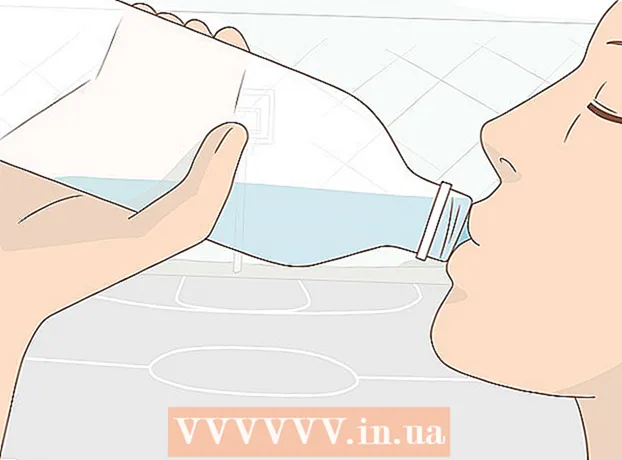Autor:
Randy Alexander
Dátum Stvorenia:
2 Apríl 2021
Dátum Aktualizácie:
24 V Júni 2024

Obsah
Aj keď je v telefóne iPhone veľa možností zvonenia, žiadny z nich sa nevyrovná vašej osobnosti. Pomocou iTunes môžete skladbu zmeniť na 30-40 sekundový vyzváňací tón. Po synchronizácii novej hudby s telefónom iPhone ju môžete nastaviť na svoje bežné zvonenie.
Kroky
Časť 1 z 3: Vytváranie zvonení
Ak používate Windows, stiahnite si a nainštalujte iTunes. Pomocou iTunes môžete vytvoriť zvonenie z obľúbených hudobných súborov na počítači a potom ich preniesť do svojho iPhone. Ak používate počítač so systémom Windows, musíte si stiahnuť a nainštalovať iTunes. V počítačoch Mac je iTunes predinštalovaný.
- ITunes si môžete zadarmo stiahnuť z adresy.
- Odporúča sa používať najnovšiu verziu iTunes, pretože synchronizácia bude jednoduchšia.
- Aj keď existuje veľa aplikácií a webov, ktoré vytvárajú vyzváňacie tóny, po synchronizácii hudby musíte stále používať iTunes na synchronizáciu súborov s vaším iPhone. Nie je rýchlejšie vytvárať vyzváňacie tóny priamo v iTunes?

Stiahnite si skladbu, pre ktorú chcete vytvoriť zvonenie, do iTunes. Pred vytvorením vyzváňacieho tónu musíte pridať skladby do svojej knižnice iTunes.- Skladby môžete presunúť do okna iTunes a pridať ich do knižnice.
- Alebo môžete kliknúť na Súbor → Pridať súbor do knižnice (na počítači) alebo iTunes → Pridať do knižnice a otvoriť súbor.
- Ak nemôžete pridať skladby do svojej knižnice, môže to byť spôsobené tým, že formát nie je kompatibilný. Ak chcete zmeniť formát piesne, pozrite si pokyny na prevádzanie súborov WAV do formátu MP3 online.

Vypočujte si pieseň a nájdite príslušnú hudbu ako vyzváňací tón. Vyzváňací tón môže byť dlhý približne 40 sekúnd. Nájdite zvýraznenie skladby ako vyzváňací tón.
Zapamätá si otváracie a koncové časy vašej hudby. Zaznamenajte otváracie a koncové časy, aby ste uľahčili strihanie hudby.

Kliknite pravým tlačidlom myši na skladbu a vyberte "Dostať informácie" (Sledujte informácie). Týmto sa otvorí okno s podrobnosťami súboru.
Kliknite na stránku „Možnosti“. Polia Počiatočný čas a Čas zastavenia nájdete nižšie.
Do polí Štart a Stop zadajte čas, ktorý ste zaznamenali v predchádzajúcom kroku. Nezabudnite začiarknuť políčko vedľa každého poľa, čím aktivujete nový čas.
Prehrávajte a upravujte hudbu. Ak chcete počúvať hudbu, zatvorte okno Získať informácie a kliknite na Prehrať. Môžete sa vrátiť na stránku Možnosti v okne Získať informácie a upraviť čas. Pokračujte v počúvaní a ladení, kým nebudete spokojní so zvonením.
- Pamätajte, že maximálna dĺžka stopy je 40 sekúnd.
Kliknite pravým tlačidlom myši na skladbu a vyberte „Create AAC Version“ (Vytvoriť verziu AAC). V knižnici by sa mala zobraziť nová kópia piesne. Pôvodná je plná verzia a novou verziou je rezaný vyzváňací tón.
- Ak nevidíte možnosť „Vytvoriť verziu AAC“, kliknite na ponuku „Upraviť“ alebo „iTunes“ a vyberte možnosť „Predvoľby“. Kliknite na tlačidlo „Importovať nastavenia“ a v ponuke „Importovať pomocou“ vyberte „AAC Encoder“.
Pravým tlačidlom myši kliknite na novú kópiu a vyberte možnosť „Zobraziť v programe Windows Explorer“ (Zobraziť v systéme Windows Windows) (v počítači PC) alebo „Zobraziť v aplikácii Finder“ (Zobraziť v aplikácii Finder) (v systéme Mac). Uvidíte nové okno a nová kópia je zvýraznená.
Pri používaní systému Windows aktivujte prípony súborov. Formát súboru zmeníte premenovaním prípony, ale toto je pre mnohých používateľov skryté. Ak je povolená prípona, uvidíte v názve súboru chase „.m4a“. Ak nie, postupujte takto:
- Windows 10, 8.1 a 8 - Kliknite na ponuku „Zobraziť“ v okne programu Windows Explorer. Začiarknutím políčka „Prípony súborov“ prípony povolíte.
- Windows 7 a starší - Otvorte Ovládací panel v ponuke Štart. Vyberte „Možnosti priečinka“ alebo „Vzhľad a prispôsobenie“ a potom vyberte „Možnosti priečinka“. Kliknite na stránku „Zobraziť“. Zrušte začiarknutie dialógového okna „Skryť prípony známych typov súborov“.
Kliknite pravým tlačidlom myši na vyzváňací tón a vyberte „Premenovať“ (Zmeniť meno). V tomto kroku môžete zmeniť príponu súboru.
- Nezabudnite na súbor kliknúť pravým tlačidlom myši v okne Prieskumníka, nie v knižnici iTunes.
Zmeňte príponu „.m4a“ sa stáva „.m4r“. Jedná sa o akciu na prevod súborov do formátov, ktoré iTunes a iPhone rozpoznávajú ako vyzváňacie tóny.
- Dostanete varovanie, že táto akcia môže spôsobiť nefunkčnosť súboru. Pokračujte prosím.
Otvorte knižnicu iTunes. Vráťte sa do okna iTunes s pôvodnou skladbou a kópiou.
Odstráňte kópiu z iTunes, nie z počítača. Pravým tlačidlom myši kliknite na kópiu iTunes a vyberte príkaz „Odstrániť“. Po zobrazení výzvy vyberte možnosť „Ponechať súbor“. Ak sa rozhodnete súbor odstrániť, musíte začať odznova. Chcete iba odstrániť súbory z knižnice iTunes.
Presuňte myšou Súbor .4r do okna iTunes. Týmto sa súbor pridá do vašej knižnice Tóny. Toto zvonenie môžete preniesť do iPhone. reklama
Časť 2 z 3: Prenos zvonenia
Pripojte iPhone k počítaču. Ak ste iPhone už predtým pripojili k počítaču, automaticky sa zobrazí v iTunes. Ak nie, budete požiadaní o úvodné nastavenie v iTunes. Tento proces trvá len pár minút, pomenujme iPhone na iTunes.
- Jednoducho klepnite na „Dôverovať“ v okne, ktoré sa zobrazí na obrazovke vášho iPhone.
Otvorte knižnicu Tóny v iTunes. Kliknite na tlačidlo „...“ v hornej časti okna iTunes a vyberte možnosť „Tóny“. Má ikonu zvončeka. Zobrazí sa zoznam dostupných zvonení v knižnici vrátane hudby, ktorú ste vytvorili v predchádzajúcom kroku.
Pomocou myši presuňte vyzváňací tón. Na ľavej strane obrazovky by ste mali vidieť políčko, v časti Zariadenia uvidíte svoj iPhone.
Na ľavej table presuňte súbor zvonenia do zariadenia iPhone. Súbor sa okamžite prenesie do vášho iPhone.
- Ak zvonenie nemôžete prepnúť týmto spôsobom, vyberte iPhone v hornom rade tlačidiel. Po výbere zariadenia kliknite na možnosť „Tóny“ na ľavom paneli.Skontrolujte dialógové okno „Synchronizovať tóny“ a vyberte tón zvonenia, ktorý chcete preniesť do svojho iPhone. Kliknutím na tlačidlo Použiť spustíte prenos vyzváňacieho tónu do zariadenia.
Časť 3 z 3: Zmena zvonenia
V iPhone otvorte Nastavenia. Po prenose vyzváňacieho tónu do telefónu ho môžete nastaviť ako bežné vyzváňacie tóny alebo priradiť tón konkrétnemu kontaktu.
Výber „Znie“ (Zvuk). Týmto sa otvoria predvoľby zvuku vo vašom zariadení.
Klepnite na možnosť „Vyzváňací tón“. Zobrazia sa všetky dostupné zvonenia.
Vyberte nový vyzváňací tón. Vyzváňací tón, ktorý ste práve pridali, sa zobrazí v hornej časti zoznamu. Dotknutím sa stopy nastavíte vyzváňací tón ako normálny.
- Ak vyzváňací tón nenájdete, môže byť dlhší ako 40 sekúnd.
Nastaviť nové zvonenie pre konkrétny kontakt. Každému kontaktu môžete priradiť samostatné tóny.
- Otvorte Kontakty.
- Dotknite sa kontaktu, pre ktorý chcete nastaviť vlastné zvonenie.
- Klepnite na „Upraviť“ v pravom hornom rohu obrazovky.
- Vyberte možnosť „Vyzváňací tón“.
- Vyberte vyzváňací tón, ktorý chcete použiť.